3D Ось



3D Ось |
  
|
Для создания 3D оси используется команда <3PX> Создать 3D ось
Пиктограмма |
Лента |
|---|---|
|
3D Модель → Построения → 3D ось |
Клавиатура |
Текстовое меню |
<3PX> |
Построения > 3D ось |
Команда предназначена для создания 3D осей на основе поверхностей вращения и рёбер. Созданные таким образом оси сохраняют ассоциативную связь с исходными элементами.

Основные сведения и возможности
Данная команда позволяет создавать прямолинейные оси на основе поверхностей вращения (цилиндрических, конических, тороидальных), а также круговых рёбер. В качестве дополнительных элементов для задания габаритов создаваемой оси, можно выбрать любые другие элементы модели.
Объект 3D ось обладает следующими возможностями для использования:
●в качестве оси вращения или элемента направления при создании различных операций (выталкивания, вращения, массива и т.п.);
●в качестве объекта для простановки 3D размеров (между осями, от оси до плоскости, ребра и т.п.).
Любой 3D путь или трассу можно преобразовать в объект 3D ось при помощи команды контекстного меню Преобразовать в ось или поставив галочку напротив соответствующего параметра в диалоговом окне параметров
|
|
3D ось автоматически создаётся на основе осевых линий изображения или эскиза рабочих плоскостей и проекций.
|
|
Также 3D ось может использоваться в качестве объекта для проецирования.
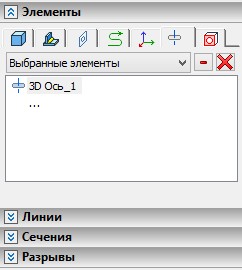
Создание 3D оси
Вызываем команду <3PX> Создать 3D ось.
Выбор элемента, на основе которого будет создана 3D ось, осуществляется при помощи опции автоменю:
|
<M> |
Основной элемент |
Данная опция становится активной сразу при входе в команду. Она содержит список фильтров выбора 3D элементов, которые можно использовать в качестве основы для создания 3D оси. При выборе элементов следует обращать внимание на активные фильтры. О работе с данными фильтрами подробнее написано в главе «Основные принципы и понятия 3D моделирования в T‑FLEX CAD».
Для задания основного элемента необходимо в 3D окне подвести курсор к нужному объекту. Указанный объект будет подсвечен, у курсора появится подсказка с его названием. Для выбора необходимо нажать В качестве пределов 3D оси используются перпендикуляры, опущенные из крайних точек выбранного элемента на ось. Если в качестве основного элемента выбрано круговое ребро, то создаётся 3D ось нулевой длины, увеличенная c обоих концов в соответствии со значением параметра Вылет. |
|
Чтобы продлить 3D ось с одной или двух сторон, необходимо выбрать дополнительные элементы, определяющие габариты этой оси, воспользовавшись следующей опцией автоменю:
|
<G> |
Дополнительные элементы |
Выбранные элементы будут автоматически добавлены в соответствующий список в окне свойств. Для редактирования списка дополнительных элементов используются кнопки: Свернуть В этом случае пределами 3D оси будут выступать перпендикуляры, опущенные из крайних точек дополнительных элементов на ось, с учётом значения параметра Вылет. |
|
По умолчанию единицами измерения параметра Вылет являются миллиметры. При необходимости изменить единицы измерения, нужно нажать на соответствующую иконку и выбрать из выпадающего списка требуемые.
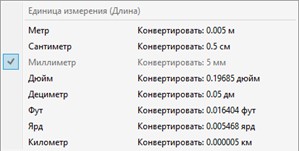
Смотри: Команда <3RO> Создать вращение, Команды T-FLEXCAD 3D в алфавитном порядке